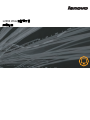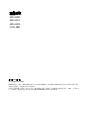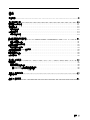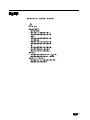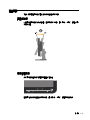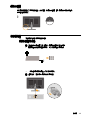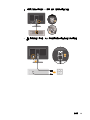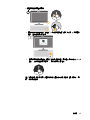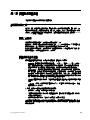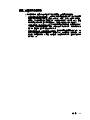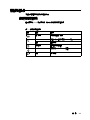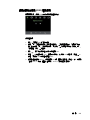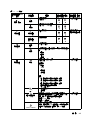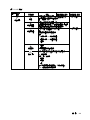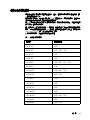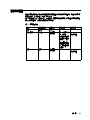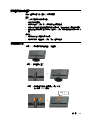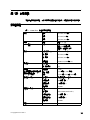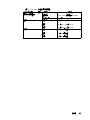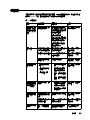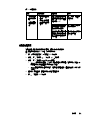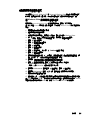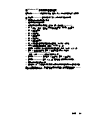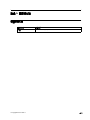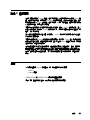使用指南
L2060 Wide液晶顯示器

第一版 (2009 年 1 月 )
©Copyright Lenovo 2009.
產品編號
LENOVO 48C.F.R.2.101
GSA
GS‐35F‐05925
4426-HB1
4426-HC1
4426-HD1
2120-HB1

目錄 ii
目錄
安全資訊. . . . . . . . . . . . . . . . . . . . . . . . . . . . . . . . . . . . . . . . . . . . . . . . . . . . . . . . . . . . . . . . . . . . . . . . . . . . . iii
第 1 章 使用入門 . . . . . . . . . . . . . . . . . . . . . . . . . . . . . . . . . . . . . . . . . . . . . . . . . . . . . . . . . . . . . . . . . . . . . . 1-1
出貨內容 . . . . . . . . . . . . . . . . . . . . . . . . . . . . . . . . . . . . . . . . . . . . . . . . . . . . . . . . . . . . . . . . . . . . . . . . . . . . . . . . . . . . . . . . . . . . . . . 1-1
安裝底座及搬運顯示器 . . . . . . . . . . . . . . . . . . . . . . . . . . . . . . . . . . . . . . . . . . . . . . . . . . . . . . . . . . . . . . . . . . . . . . . . . . . . . . . . . . . 1-1
產品概觀 . . . . . . . . . . . . . . . . . . . . . . . . . . . . . . . . . . . . . . . . . . . . . . . . . . . . . . . . . . . . . . . . . . . . . . . . . . . . . . . . . . . . . . . . . . . . . . . 1-2
調整傾斜度 . . . . . . . . . . . . . . . . . . . . . . . . . . . . . . . . . . . . . . . . . . . . . . . . . . . . . . . . . . . . . . . . . . . . . . . . . . . . . . . . . . . . . . . . . . .1-2
顯示器控制項 . . . . . . . . . . . . . . . . . . . . . . . . . . . . . . . . . . . . . . . . . . . . . . . . . . . . . . . . . . . . . . . . . . . . . . . . . . . . . . . . . . . . . . . . 1-2
. . . . . . . . . . . . . . . . . . . . . . . . . . . . . . . . . . . . . . . . . . . . . . . . . . . . . . . . . . . . . . . . . . . . . . . . . . . . . . . . . . . . . . . 1-3
安裝顯示器 . . . . . . . . . . . . . . . . . . . . . . . . . . . . . . . . . . . . . . . . . . . . . . . . . . . . . . . . . . . . . . . . . . . . . . . . . . . . . . . . . . . . . . . . . . . . . 1-3
連接及開啟顯示器 . . . . . . . . . . . . . . . . . . . . . . . . . . . . . . . . . . . . . . . . . . . . . . . . . . . . . . . . . . . . . . . . . . . . . . . . . . . . . . . . . . . . 1-3
第 2 章 調整及使用監視器. . . . . . . . . . . . . . . . . . . . . . . . . . . . . . . . . . . . . . . . . . . . . . . . . . . . . . . . . . . . . . 2-1
舒適度及協助工具 . . . . . . . . . . . . . . . . . . . . . . . . . . . . . . . . . . . . . . . . . . . . . . . . . . . . . . . . . . . . . . . . . . . . . . . . . . . . . . . . . . . . . . . 2-1
安排工作環境 . . . . . . . . . . . . . . . . . . . . . . . . . . . . . . . . . . . . . . . . . . . . . . . . . . . . . . . . . . . . . . . . . . . . . . . . . . . . . . . . . . . . . . . . 2-1
調整您顯示器的位置 . . . . . . . . . . . . . . . . . . . . . . . . . . . . . . . . . . . . . . . . . . . . . . . . . . . . . . . . . . . . . . . . . . . . . . . . . . . . . . . . . . 2-1
健康工作習慣的快速要訣 . . . . . . . . . . . . . . . . . . . . . . . . . . . . . . . . . . . . . . . . . . . . . . . . . . . . . . . . . . . . . . . . . . . . . . . . . . . . . . 2-2
調整顯示器影像 . . . . . . . . . . . . . . . . . . . . . . . . . . . . . . . . . . . . . . . . . . . . . . . . . . . . . . . . . . . . . . . . . . . . . . . . . . . . . . . . . . . . . . . . . .2-3
使用直接存取控制項 . . . . . . . . . . . . . . . . . . . . . . . . . . . . . . . . . . . . . . . . . . . . . . . . . . . . . . . . . . . . . . . . . . . . . . . . . . . . . . . . . . 2-3
使用螢幕功能顯示 (OSD) 控制選單 . . . . . . . . . . . . . . . . . . . . . . . . . . . . . . . . . . . . . . . . . . . . . . . . . . . . . . . . . . . . . . . . . . . . . . 2-4
選取支援的顯示模式 . . . . . . . . . . . . . . . . . . . . . . . . . . . . . . . . . . . . . . . . . . . . . . . . . . . . . . . . . . . . . . . . . . . . . . . . . . . . . . . . . . . . . .2-7
認識電源管理 . . . . . . . . . . . . . . . . . . . . . . . . . . . . . . . . . . . . . . . . . . . . . . . . . . . . . . . . . . . . . . . . . . . . . . . . . . . . . . . . . . . . . . . . . . . .2-8
顯示器的保養與維護 . . . . . . . . . . . . . . . . . . . . . . . . . . . . . . . . . . . . . . . . . . . . . . . . . . . . . . . . . . . . . . . . . . . . . . . . . . . . . . . . . . . . . .2-9
拆卸螢幕支架 . . . . . . . . . . . . . . . . . . . . . . . . . . . . . . . . . . . . . . . . . . . . . . . . . . . . . . . . . . . . . . . . . . . . . . . . . . . . . . . . . . . . . . . . . . . 2-9
第 3 章 . 參考資訊. . . . . . . . . . . . . . . . . . . . . . . . . . . . . . . . . . . . . . . . . . . . . . . . . . . . . . . . . . . . . . . . . . . . . 3-1
顯示器規格 . . . . . . . . . . . . . . . . . . . . . . . . . . . . . . . . . . . . . . . . . . . . . . . . . . . . . . . . . . . . . . . . . . . . . . . . . . . . . . . . . . . . . . . . . . . . . 3-1
疑難排解 . . . . . . . . . . . . . . . . . . . . . . . . . . . . . . . . . . . . . . . . . . . . . . . . . . . . . . . . . . . . . . . . . . . . . . . . . . . . . . . . . . . . . . . . . . . . . . . 3-3
手動影像設定 . . . . . . . . . . . . . . . . . . . . . . . . . . . . . . . . . . . . . . . . . . . . . . . . . . . . . . . . . . . . . . . . . . . . . . . . . . . . . . . . . . . . . . . . 3-4
手動安裝顯示器驅動程式 . . . . . . . . . . . . . . . . . . . . . . . . . . . . . . . . . . . . . . . . . . . . . . . . . . . . . . . . . . . . . . . . . . . . . . . . . . . . . . 3-5
在 Windows Vista 中安裝顯示器驅動程式. . . . . . . . . . . . . . . . . . . . . . . . . . . . . . . . . . . . . . . . . . . . . . . . . . . . . . . . . . . . . . 3-5
在 Windows XP 中安裝顯示器驅動程式. . . . . . . . . . . . . . . . . . . . . . . . . . . . . . . . . . . . . . . . . . . . . . . . . . . . . . . . . . . . . . . . 3-6
附錄 A. 服務與支援. . . . . . . . . . . . . . . . . . . . . . . . . . . . . . . . . . . . . . . . . . . . . . . . . . . . . . . . . . . . . . . . . . A-1
電話技術支援 . . . . . . . . . . . . . . . . . . . . . . . . . . . . . . . . . . . . . . . . . . . . . . . . . . . . . . . . . . . . . . . . . . . . . . . . . . . . . . . . . . . . . . . . . . A-1
附錄 B. 注意事項. . . . . . . . . . . . . . . . . . . . . . . . . . . . . . . . . . . . . . . . . . . . . . . . . . . . . . . . . . . . . . . . . . . . . B-1
商標 . . . . . . . . . . . . . . . . . . . . . . . . . . . . . . . . . . . . . . . . . . . . . . . . . . . . . . . . . . . . . . . . . . . . . . . . . . . . . . . . . . . . . . . . . . . . . . . . . . . B-1
纜線鎖插槽

iii
安全資訊
安全資訊

© Copyright Lenovo 2009. © 1-1
第第 1 章章 使使用用入入門門
本使用手冊包含了液晶顯示器的詳細資訊。若要快速地先有個概念,請參閱顯示器隨
附的
安裝海報。
出出貨貨內內容容
本產品包裝內有下列項目:
•
液晶
顯示器安裝海報
•
參考手冊及驅動程式光碟
•
液晶
顯示器
•
電源線
•
類比式纜線–連接到顯示器
安裝底座及搬運顯示器
請參閱以下圖例來安裝顯示器。
註: 請勿碰撞顯示器的螢幕區域。螢幕區域為玻璃材質,如果在搬運時施壓過大會有
破裂的危險。
註:如欲安裝 VESA 標準吊架,請參閱第 2‐9 頁「拆卸螢幕 」的相關說明。
支架
• DVI ( )
1.
2.
3.

產品概觀
本節將提供調整顯示器位置,設定使用者控制項的資訊。
調整傾斜度
下圖顯示本顯示器的傾斜度範圍。若想獲得更多資訊,請參見第 2-1 頁的 「調整您顯
示器的位置」。
顯示器控制項
您的顯示器正面有用於調整顯示畫面的控制鈕。
若需要如何使用這些控制選項的資訊,請參閱 第 2-3 頁的 「調整顯示器影像」
。
第 1 章 1-2

第 1 章 1-3
纜纜線線鎖鎖插插槽槽
您的顯示器配備位於顯示器背面 ( 下側位置 ) 的纜線鎖插槽。請參閱纜線鎖隨附的指示
以學習如何使用
它。
安安裝裝顯顯示示器器
本節提供如何設定顯示器的資訊。
連連接接及及開開啟啟顯顯示示器器
註註::在您執行此項程序之前,請務必閱讀第
iii
頁中的安全資訊。
1. 關閉電腦所有附屬裝置的電源,然後拔掉電腦的電源線。
2. 將類比訊號連接到電腦後方的視迅連接上。
註註::信號線的一端已預先連接到您的顯示器。

3
.
連接數位纜線至顯示器的 DVI 接頭,而另一端連接至電腦的背面。
4. 請將電源纜線插入顯示器,然後將顯示器電源纜線與電腦纜線插入接地電器插
座中。
第 1 章 1-4

第 1 章 1-5
5.
6. 若要安裝顯示器驅動程式,請插入
參考手冊及驅動程式光碟
,然後按一下安裝驅動
程式,並遵循螢幕上的指示。
7. 若要使顯示器影像最佳化,請按下自動影像設定鍵。顯示器必須先暖機至少 15 分
鐘後,才能進行自動影像設定。一般的作業則不需如此。
註:如果自動影像設定未建立您喜好的影像,請執行手動影像設定。請參閱第 3-4 頁
的 「手動影像設定」
開啟顯示器及電腦的電源。
。

© Copyright Lenovo 2009. © 2-1
第 2 章 調整及使用監視器
本節提供了調整與使用顯示器的相關資訊。
舒適度及協助工具
良好的人體工學習慣對經常使用個人電腦及避免不舒適來說非常重要。請將您的工作
環境及使用的設備,佈置成適合您個人需求及工作型態。此外,在使用電腦時,利用
健康的工作習慣來提升您的效能及舒適度。如需這些主題的詳細資訊,請造訪 Healthy
Computing 網站,網址如下: http://www.lenovo.com/healthycomputin
g
安排工作環境
使用高度與空間都適當的工作桌面可以讓您舒適的工作。
整理您的工作環境來配合使用資料及設備的方式。將工作區保持乾淨清爽來放置您經
常使用的資料,並將最常用的物品如滑鼠或電話放在伸手可及之處。
設備的佈置及安裝對您的工作姿勢扮演了非常重要的角色。下列主題說明了如何將設
備安裝最佳化,以達到並維持良好的工作姿勢。
調整您顯示器的位置
再放置並調整電腦顯示器,以便舒適地觀看時,請注意下列事項:
• 觀看距離 : 最理想的顯示器觀看距離範圍,大約在 510 公釐到 760 公釐 (20 吋到 30
吋 ),而且還會視周圍的光線以及時間的早晚不同而異。您可以重新定位顯示器、
調整姿勢或椅子的位置來改變觀看的距離。採取讓您覺得最舒適的觀看距離。
• 顯示器高度 : 將顯示器放置在能讓您的頭部及頸部,感覺舒適及中庸 (垂直或挺
直)的位置。如果您的顯示器無法調整高度。放置顯示器的一般準則是,當您舒服
地坐著時,螢幕的頂端等於或稍微低於您眼睛的高度。然而,務必將顯示器的高度
調到最佳的狀況,讓站台的線在您的雙眼之間,而且當您的眼部肌肉在放鬆的狀態
時,顯示器的中央能適合您喜好的視覺距離及觀看的舒適。
• 傾斜度 : 調整顯示器的傾斜度,來呈現最佳的畫面內容並適合您習慣的頭部及頸部
姿勢。
• 一般位置 :避免將您的顯示器放置在強光之下,或因頭上照明或附近窗戶,而會
產生螢幕上反光的地方。
下列是一些其他可讓您舒適的觀看顯示器的要訣:
• 依據您的工作類型,選擇適合的照明設備。
• 如果顯示器配備亮度、對比及影像調整控制項,請利用它們來調整螢幕上的影像,
以滿足您的視覺偏好。
• 保持顯示器螢幕的乾淨,如此您才能專注於螢幕上的內容。
任何集中或持續的視覺活動都會使您的眼睛疲勞。讓眼睛暫時離開顯示器螢幕,並凝
視遠方景物來鬆弛眼部的肌肉。如果您眼睛疲勞或視覺不適的問題,請徵詢視力保健
專家們的意見。
。

第 2 章 2-2
健康工作習慣的快速要訣
下列資訊是摘錄一些讓您能舒適且有效率的使用電腦,所需要注意的重點。
• 良好的姿勢從設備的安裝做起 : 工作環境的安排及電腦設備的安裝,對您在使用電
腦時的姿勢有非常重大的影響。請務必利用 第 2-1 頁的 「安排工作環境」 中提到
的要訣,來妥善安排設備的位置及方向,以保持舒適及具效益的姿勢。此外,請確
實使用電腦元件及辦公室家具的調整功能,來配合您目前及不時改變的偏好。
• 稍微改變姿勢,有益於避免不舒適 : 您坐著使用電腦的時間越長,越需要注意您的
工作姿勢。避免長時間維持同一姿勢。不時地稍微改變您的姿勢,來避免引起的身
體不適。調整辦公室家具來配合姿勢的改變。
• 短暫且定時的休息,以確保健康地使用電腦 : 因為使用電腦主要是靜態的活動,所
以在工作中短暫的休息是非常重要的。定時地從您工作區站起來、伸展身體、去拿
杯水喝、或是暫時停用一下電腦。稍微暫停工作能讓您變更姿勢,並有助於舒適及
有效率的工作。

第 2 章 2-3
調調整整顯顯示示器器影影像像
本節說明調整顯示器影像的控制功能。
使使用用直直接接存存取取控控制制項項
當螢幕顯示 (OSD) 未能顯示時,就可以使用直接存取控制項。
表
2-1. 直接存取控制項
圖圖示示 控控制制 說說明明
輸入變更 切換到視訊輸入來源
DDC-CI
按住 10 秒以啟用或停用 DDC-CI 功能
離開 離開選單
影像設定 啟動自動影像調整
NOVO
VISION 直接存取 NOVO VISION 調整
選單 進入選單

第 2 章 2-4
使用螢幕功能顯示 (OSD) 控制選單
若要調整設定,使用 OSD 可以檢視使用者控制功能。
使用控制項:
5.
按下
來開啟 OSD 的主功能表。
1.
使用
或 在圖示中移動。選取圖示並按下 來選取該項功能。如果有子功能
表,您可利用
或 , 在選項中移動,然後按下 來選取該項功能。使用 或
來做調整。按下
來儲存。
2.
按下
在子功能表中往後移動以及離開 OSD。3.
按住
10 秒鐘來鎖定 OSD。這樣可以避免不小心更動 OSD 的設定。按住 10
秒鐘,來解除 OSD 鎖定並可調整 OSD。
4.
依預設值會啟用 DDC/CI。使用離開 OSD 鍵,請按下並按住 按鈕 10 秒,以停用
/ 啟用 DDC/CI 功能。畫面上會顯示 「DDC/CI 停用
」訊息。
/ 啟用

第 2 章 2-5
表
2-2. OSD
功能
主主功功能能表表上上的的 OSD
圖圖示示 子子功功能能表表 說說明明 控控制制和和調調整整 ( 類類比比 ) 控控制制和和調調整整 ( 數數位位 )
亮度 / 對比
亮度
調整整體亮度 和類比相同
對比
調整明暗區域之間的差異
控制功能鎖定 - 不
適用於數位輸入時
影像位置
水平位置
左右移動影像
垂直位置
上下移動影像
影像設定
自動
影像自動最佳化
手動
影像手動最佳化。請參閱 第 3-4 頁的 「手動影像設
定」
• 時脈
• 相位
• 儲存
影像內容
色彩
調整紅、藍、綠的飽和度
目前模式
•
• sRGB
• 暖色溫
• 冷色溫
標準
• 紅 : 增加或減少影像上的紅色飽和度
• 綠 : 增加或減少影像上的綠色飽和度
• 藍 : 增加或減少影像上的藍色飽和度
• 儲存 : 儲存自訂的顏色選項
和類比相同
縮放
•
•
輸入視訊訊號
本顯示器可經由兩個不同的接頭接收視訊訊號。大
部份的桌上型電腦使用 D-SUB 接頭。使用 DVI 接
頭時,在 OSD 控制功能中選擇數位訊號
- 選擇 D-SUB ( 類比 )
- 選擇 DVI ( )
和類比相同
NOVO
VISION
為特定工作最佳化螢幕
數位
中性
原始寬高比
全螢幕
切換至「視訊」模式,DCR 自動開啟,切換至其他模式
(包括文字、網際網路和分割模式) 時,DCR 關閉

第 2 章 2-6
功能選項
資訊
顯示解析度、螢幕更新頻率,以及產品詳細資訊
註 : 這個畫面不容許變更任何設定
和類比相同
功能表語言
本節列出顯示器支援的語言清單
註 : 語言選項只會影響 OSD 所顯示的語言。這個選
項並不會影響執行於電腦上軟體的語言設定
功能表位置
功能表位置可調整畫面上功能表位置
和類比相同
預設
將功能表位置還原為預設設定
自定
• 水平 : 變更 OSD 的水平位置
• 垂直 : 變更 OSD 的垂直位置
原廠設定
• 取消
• 還原
• 儲存
將顯示器重設為原始的設定
協助工具
協助工具偏好設定的控制項按鈕及功能表設定
按鈕速度
選取
或 來變更
• 關閉
• 預設
• 慢
功能表時間 : 設定在最後一次按下按鈕後,
OSD 將保持作用中的時間長度
表
2-2. OSD
功能
主功能表上的 OSD
圖示 子功能表 說明 控制和調整 ( 類比 ) 控制和調整 ( 數位 )

第 2 章 2-7
選選取取支支援援的的顯顯示示模模式式
顯示器所使用的顯示模式是由電腦控制的,因此,若需變更顯示模式的詳細資訊,請
參閱
您的電腦說明文件。
當顯
示模式變更時,可能會改變影像的大小、位置和形狀。這是正常情況,並且您可
以使
用自動影像設定和影像控制項重新調整影像。
跟 CRT 顯示器不同的地方在於它需要高更新率將閃爍的情況降到最低,液晶或平面技
術木
來就不會有閃爍的情況。
註註 : 如果您的系統之前使用的是 CRT 顯示器,而目前設定了超出此顯示器範圍的顯示
模式
,您可能需要暫時重新連接 CRT 顯示器,直到您重新設定系統為止;最好設定為
1600 x 900 @ 60 H z,即 「原始解析度顯示」模式。
下表
中的顯示模式,在出廠時已做最佳化處理。
表
2-3. 原廠設定顯示模式
解解析析度度 螢螢幕幕更更新新頻頻率率
640 350 70H
640 480 60Hz 72Hz 75Hz
700 570 50Hz
720 400 70Hz
800 600 56Hz 60Hz 72Hz 75Hz
832 624 75Hz
1024 768 60Hz 70Hz 75Hz
1366 768 60Hz 75Hz
1152 864 75Hz
1280 768 60Hz
1280 800 60Hz
1280 1024 60Hz 70Hz 75Hz
1440 900 60Hz
1600 900 60Hz 75Hz
x
x
x
x
x
x
x
x
x
x
x
x
x
x
1 7 60Hz
x

第 2 章 2-8
認識電源管理
當您的電腦辨識到您已逾使用著定義的時間並且為使用滑鼠或鍵盤時,即會呼叫電源
管理的功能,下表說明了幾種不同的狀況。
為了達到最佳效能,請在每天工作結束時,關閉顯示器的電源,或是當您要長時間離
開不使用電腦時,也應隨手關閉您的顯示器。
表
2-4. 電源指示燈
狀態 電源指示燈 畫面 還原作業 準則遵循
開啟 燈 正常顯示
待機 / 暫停 空白畫面 按一下按鍵或移
動一下滑鼠
影像可能會延遲
幾秒鐘後才重新
顯示
註 : 如果影像沒
有輸出到顯示器
上,便會產生待
機情形
ENERGY STAR
(能源之星)
關閉 關閉 空白畫面
ENERGY STAR
(能源之星)
藍
燈
橙

第 2 章 2-9
顯示器的保養與維護
在保養維護顯示器之前,請務必將其電源關閉。
請勿 :
• 將水或液體直接潑灑到顯示器上。
• 使用溶劑或研磨劑。
• 使用可燃性的清潔劑,來清潔顯示器或任何電器設備。
• 使用銳利或粗糙的物品來碰觸顯示器的螢幕區域,如此可能會永久損害您的銀幕。
• 使用任何含有防靜電的容液或類似添加物的清潔劑。這樣也會傷害到螢幕區域的外
層。
您可以 :
• 用軟布稍微沾水來輕拭機殼及螢幕。
• 用微濕的布及一點溫和的清潔劑,來除去油漬及指痕。
拆卸螢幕支架
VESA 孔
步驟 1:將顯示幕放在平坦桌面上,背面朝上。
步驟 2:掀起並取下蓋子。
步驟 3:依逆時鐘方向卸下四顆螺絲,取下支架,
然後安裝 VESA 掛架。

© Copyright Lenovo 2009. © 3-1
第 3 章 . 參考資訊
本節包含顯示器的規格、手動安裝顯示器驅動程式的說明、疑難排解資訊及服務資訊。
顯示器規格
表
3-1. L2060 Wide 機型的顯示器規格
尺寸 高度
深度
寬度
370.7 mm (14.59 吋 )
170.1 mm (6.69 吋 )
476.0 mm (18.74 吋 )
支架 傾斜 範圍 : -5°, +20°
VESA 底座 支援 mm (2.95 吋 )
影像 影像可視區大小
最大高度
最大寬度
像素點距
508.0 mm (20.00 吋 )
249.1 mm (9.81 吋 )
442.8 mm (17.43 吋 )
0.2768 mm (0.0109 吋 ) (V)
電源輸入 供應電壓
最大供應電流
90-264VAC (100~240VAC+/-10%)
-
1.5 A
耗電量
註 : 耗電量數據為顯示器和電
源供應器兩者合計
正常操作
待機 / 暫停
關閉
< 27 W
< 1W ( 類比 ), <1W ( 數位 )
< 0.5W ( 在 100Vac 和 240Vac 時 )
視迅輸入 ( 類比 ) 輸入訊號
水平解析度
垂直解析度
時脈頻率
類比直接驅動, 75 歐姆 0.7V
1600 像素 ( 最大 )
-
900 ( 最大 )
210 MHz
視訊輸入 ( 數位 ) 介面
輸入訊號
水平定址功能
垂直定址功能
時脈頻率
DVI
VESA TMDS (Panel Link™)
1600 像素 ( 最大 )
-
900 ( 最大 )
165 MHz
通訊
VESA DDC CI
使用 VESA 支架設定時,
請確定 AC 插座位於下方
像素
像素

第 3 章 . 33--22
支援的顯示模式 (VESA 標準
模式的可用範圍內 )
水平頻率
垂直頻率
30 kHz - 83 kHz( 像素時脈 <210 MHz)
50 Hz - 76 Hz( 像素時脈 <210 MHz)
原始解析度
60 Hz 時 1600 x 900
溫度 操作
儲存
交運
0° 至 40° C (32° 至 104° F)
-20° 至 60° C (-4° 至 140° F)
-20° 至 60° C (-4° 至 140° F)
濕度 操作
儲存
交運
8% 至 80% 無凝結
5% 至 95% 無凝結
5% 至 95% 無凝結
表
3-1. L2060 Wide 機型的顯示器規格
ページが読み込まれています...
ページが読み込まれています...
ページが読み込まれています...
ページが読み込まれています...
ページが読み込まれています...
ページが読み込まれています...
-
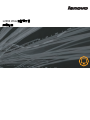 1
1
-
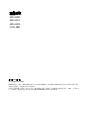 2
2
-
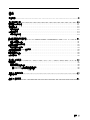 3
3
-
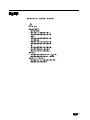 4
4
-
 5
5
-
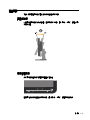 6
6
-
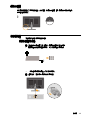 7
7
-
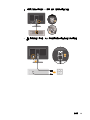 8
8
-
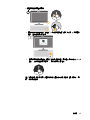 9
9
-
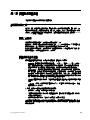 10
10
-
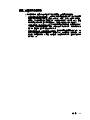 11
11
-
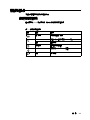 12
12
-
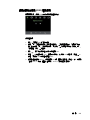 13
13
-
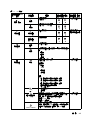 14
14
-
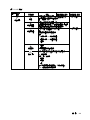 15
15
-
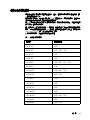 16
16
-
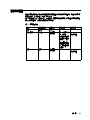 17
17
-
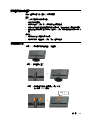 18
18
-
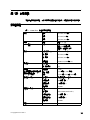 19
19
-
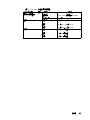 20
20
-
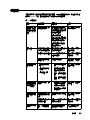 21
21
-
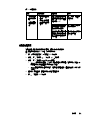 22
22
-
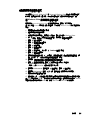 23
23
-
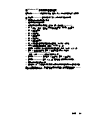 24
24
-
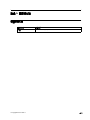 25
25
-
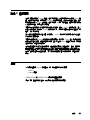 26
26
関連論文
-
Lenovo L2261 Wide ユーザーマニュアル
-
Lenovo L2362p Wide ユーザーマニュアル
-
Lenovo 30141DU - IdeaCentre Q100 Mini PC ユーザーマニュアル
-
Lenovo ThinkCentre M70z ユーザーマニュアル
-
Lenovo ThinkStation S20 ユーザーマニュアル
-
Lenovo ThinkCentre M92z ユーザーマニュアル
-
Lenovo ThinkStation D20 ユーザーマニュアル
-
Lenovo ThinkCentre M70z ユーザーマニュアル
-
Lenovo ThinkCentre M90z ユーザーマニュアル